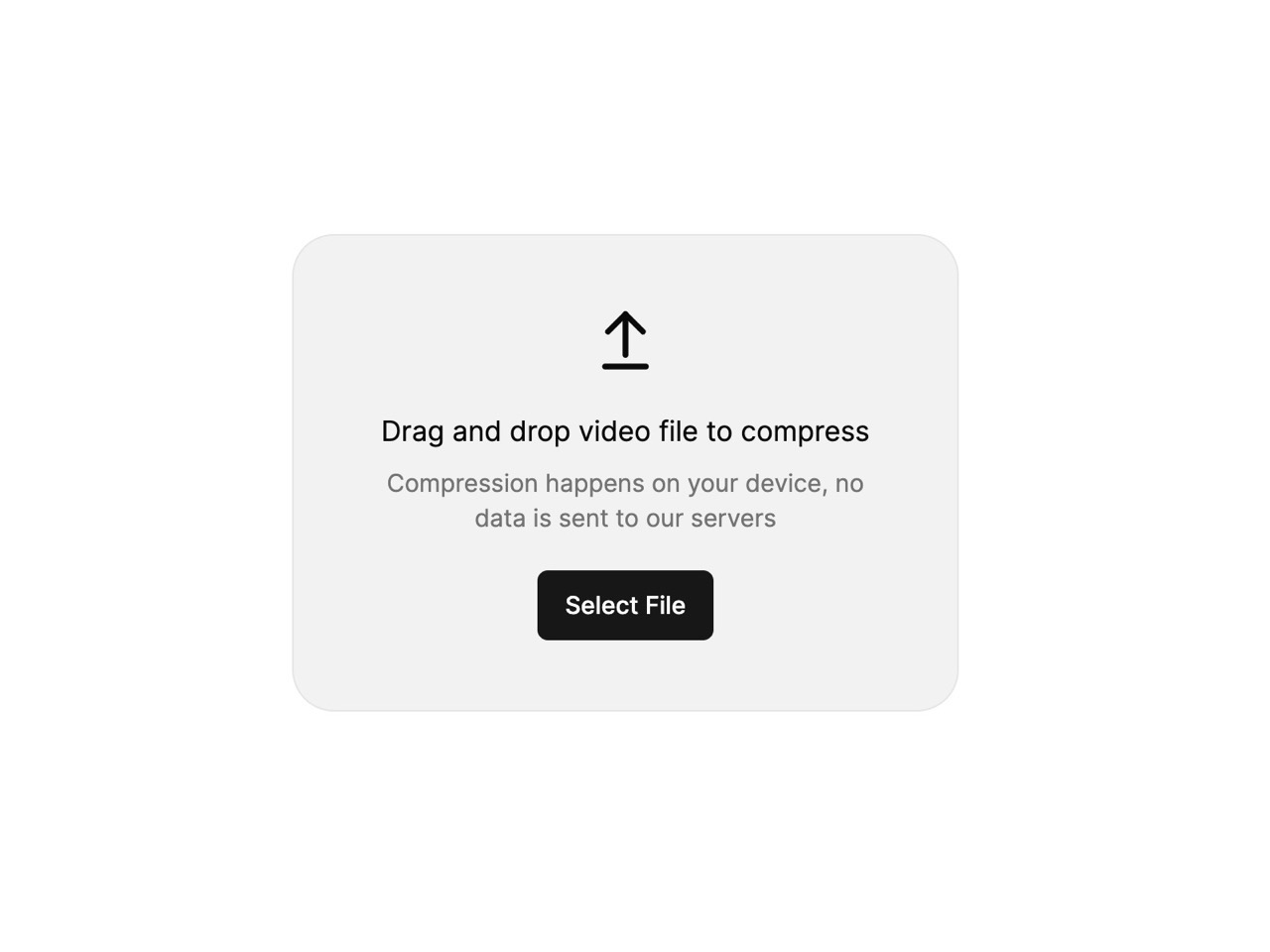
Rotato 是專門製作模型圖、客製化 3D 模型的公司,由前 Google 員工創立,號稱幾分鐘就能快速製作出 3D 模型影像動畫,從網站會發現 Rotato 提供一些免費工具,例如影片透明度測試器、影片轉換器以及非常實用的影片壓縮器,接下來要介紹的 Rotato 影片壓縮工具可以線上對使用者的影片檔案進行壓縮,在不破壞畫質、顏色的情況下大幅縮小影片檔案容量。
本文要介紹「Rotato Video File Compressor」是免費影片壓縮器,採用 FFmpeg 技術對影片進行處理,依網站所述可以壓縮影片檔高達 90%!而且所有壓縮過程都會在使用者裝置上進行,確保資料不會被傳送到伺服器,不用額外下載、安裝軟體,壓縮速度也很快,值得一試。
最重要的是經過 Rotato 影片壓縮器處理後的影片無論是畫質、顏色都和原有影片差不多,有些甚至以肉眼無法看出差異,當然結果表現還是會依照影片有所不同,這也讓我想到圖片的無損壓縮,若有需要對相片進行壓縮減少檔案容量,可參考「免費相片壓縮工具:25 個讓圖片變小又不破壞畫質的軟體服務介紹」一文。
網站名稱:Rotato Video File Compressor
網站鏈結:https://tools.rotato.app/compress
使用教學
STEP 1
進入 Rotato 影片壓縮工具後,點選「Select File」選取要進行壓縮處理的影片檔案,因為所有過程都在使用者的裝置上進行,這項服務沒有使用次數限制。
依照網友實測,影片最大只能支援到 1900000000 Bytes(大約 1.7 GB),檔案太大時有可能會出現無法順利處理完成的情形。
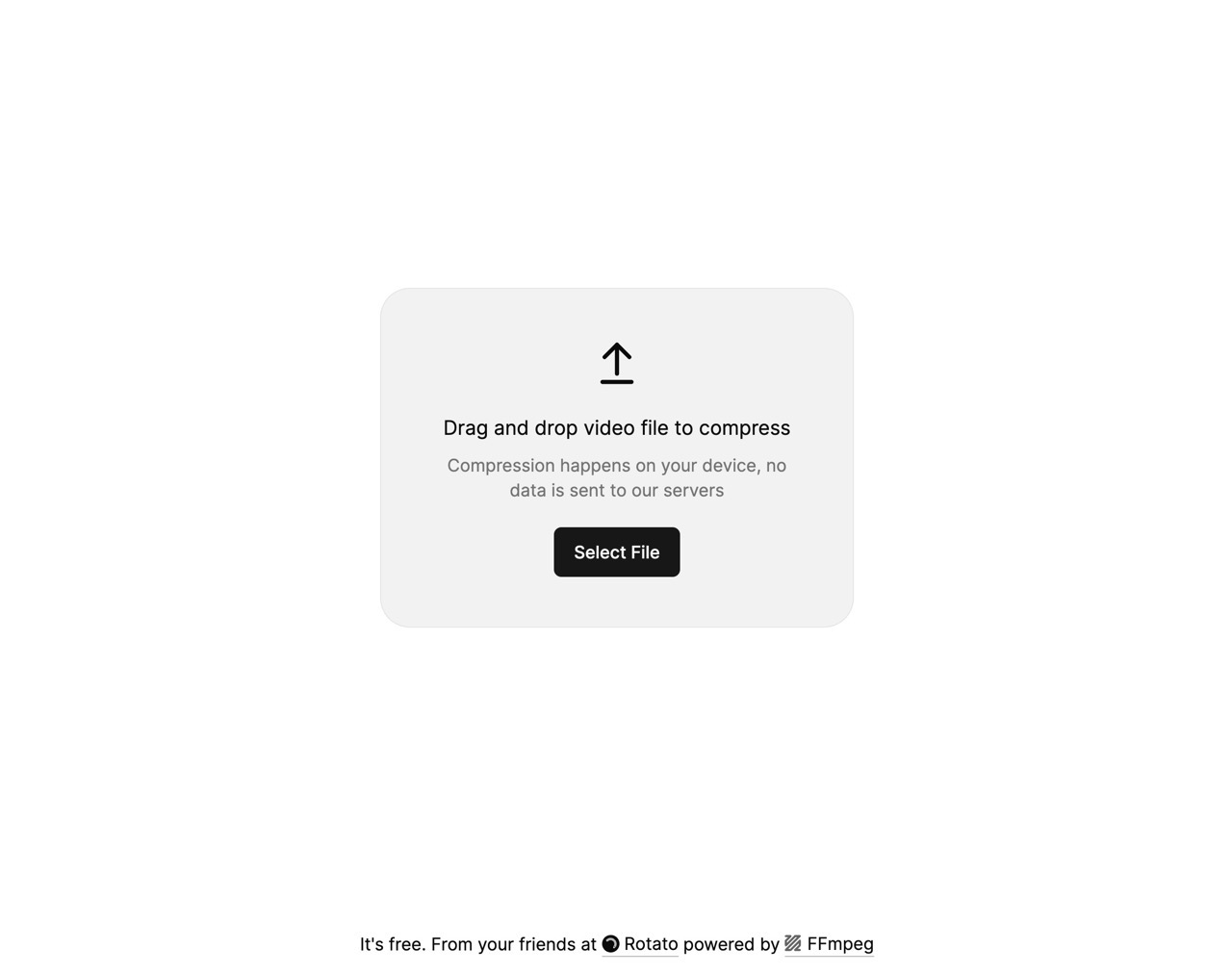
STEP 2
選好影片後就會開始進行壓縮處理,在過程中會從頭到尾播放一次影片(不過速度相當快),從底下會看到原始影片、壓縮後的影片大小。
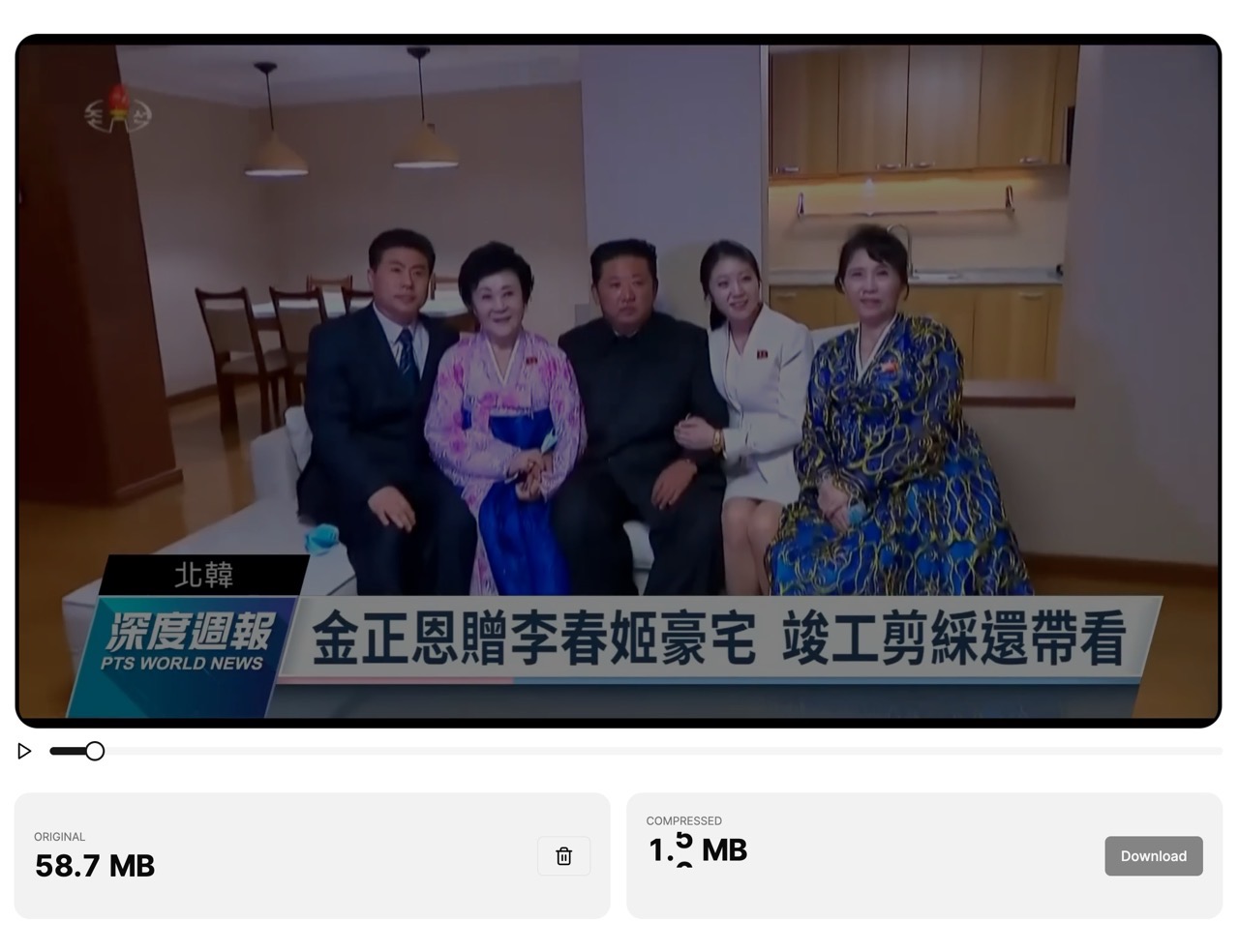
STEP 3
壓縮完成後右下角「Compressed」會出現處理後的影片容量,看得出來確實有非常明顯的縮小!拖曳影片中的捲軸、播放影片可以即時查看壓縮前後的影片細節,最後點選右下角「Download」即可保存新影片。
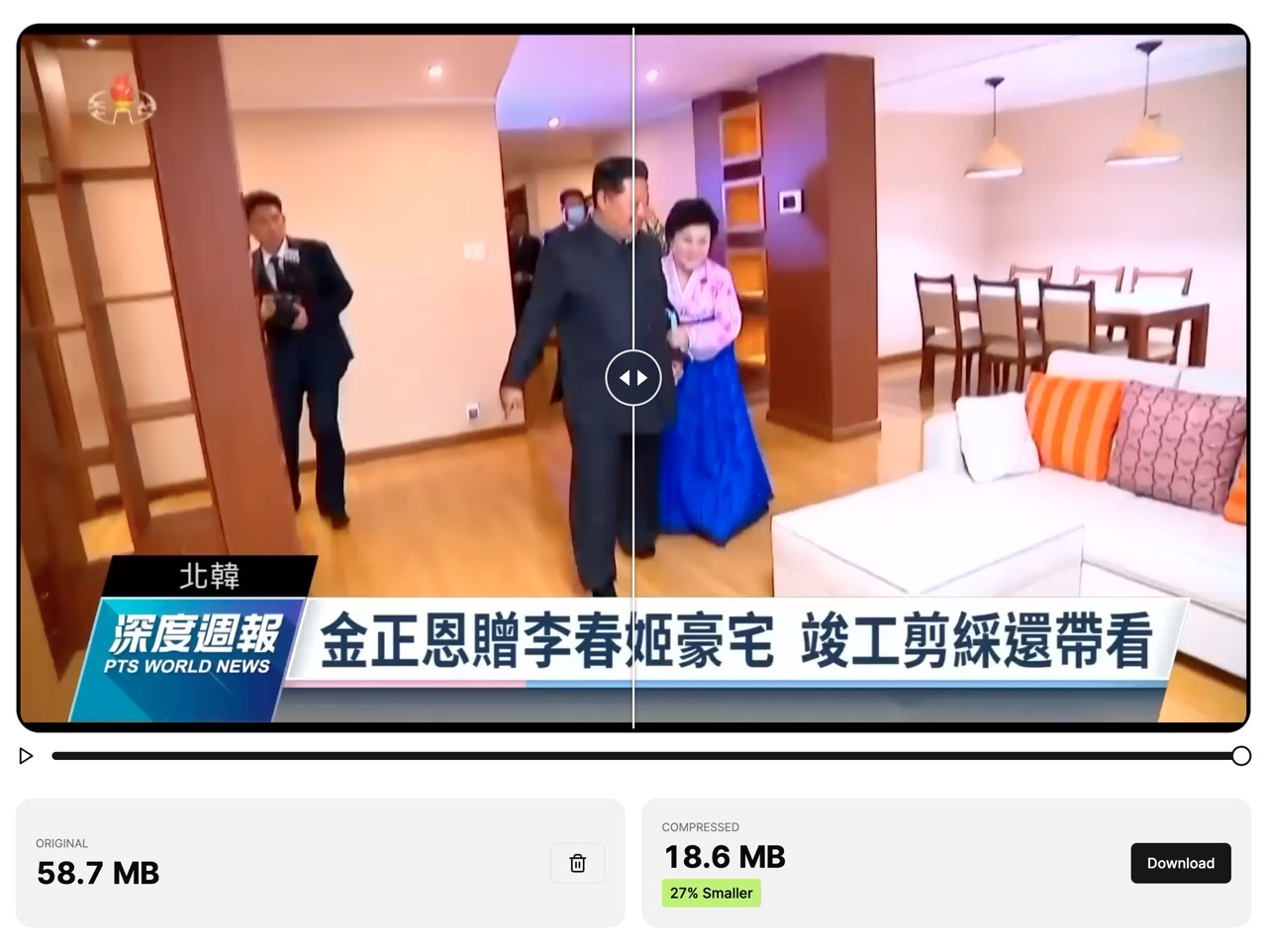
我試了幾個不同的影片檔案,得到的壓縮效果都略有不同,有些影片可能已經經過壓縮處理,在 Rotato 工具就無法獲得顯著效果(甚至壓縮後檔案還比原本大),但大多數都能在壓縮後有顯著縮小,重點是影片細節並不會相差太大,非常神奇。
值得一試的三個理由:
- 採用 FFmpeg 技術,可將影片檔案壓縮高達 90%,大幅減少儲存空間需求
- 所有壓縮過程在用戶裝置上進行,無需上傳至伺服器,確保資料安全
- 免安裝、無使用限制,操作簡單快速,保持影片畫質和顏色還能減少檔案大小








